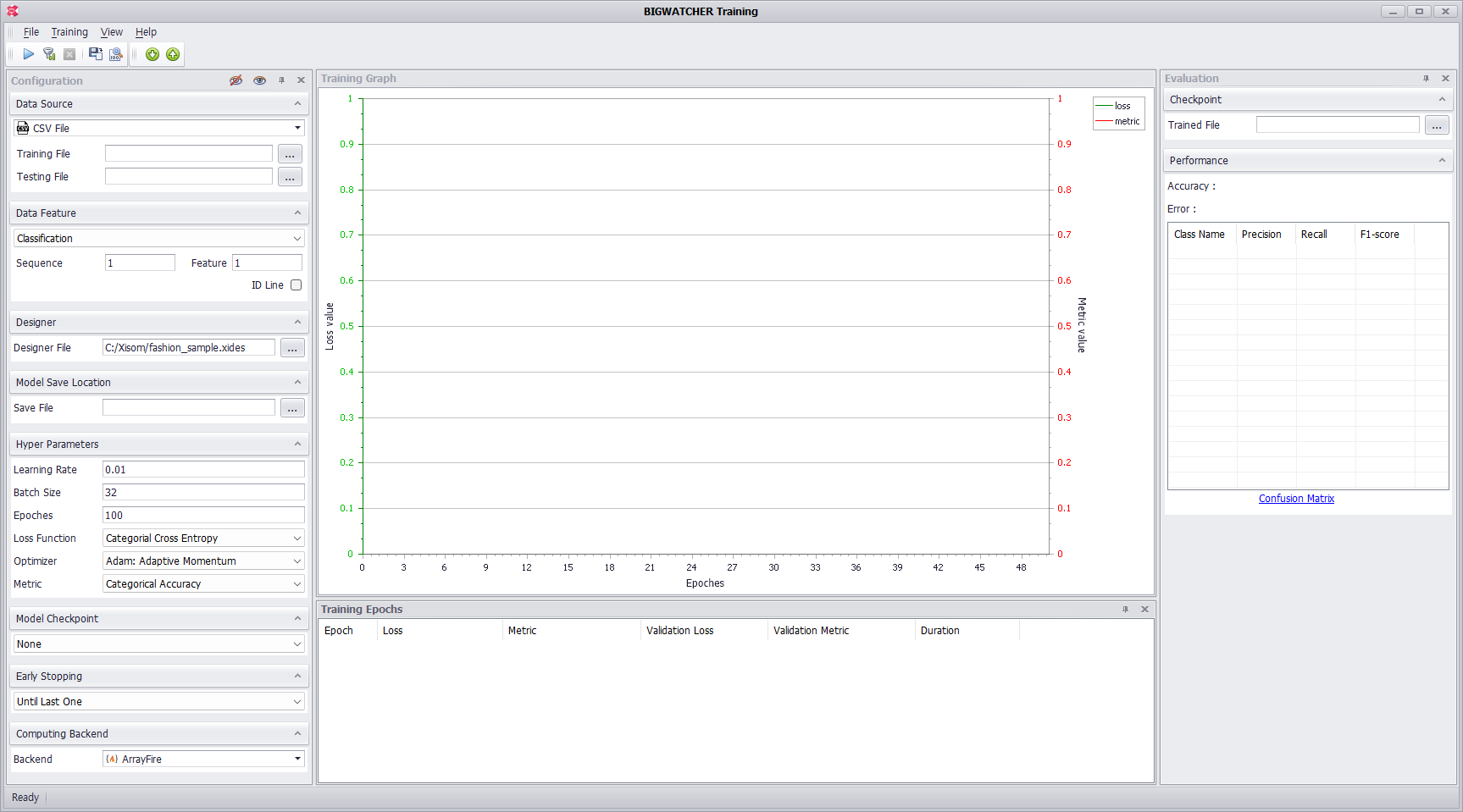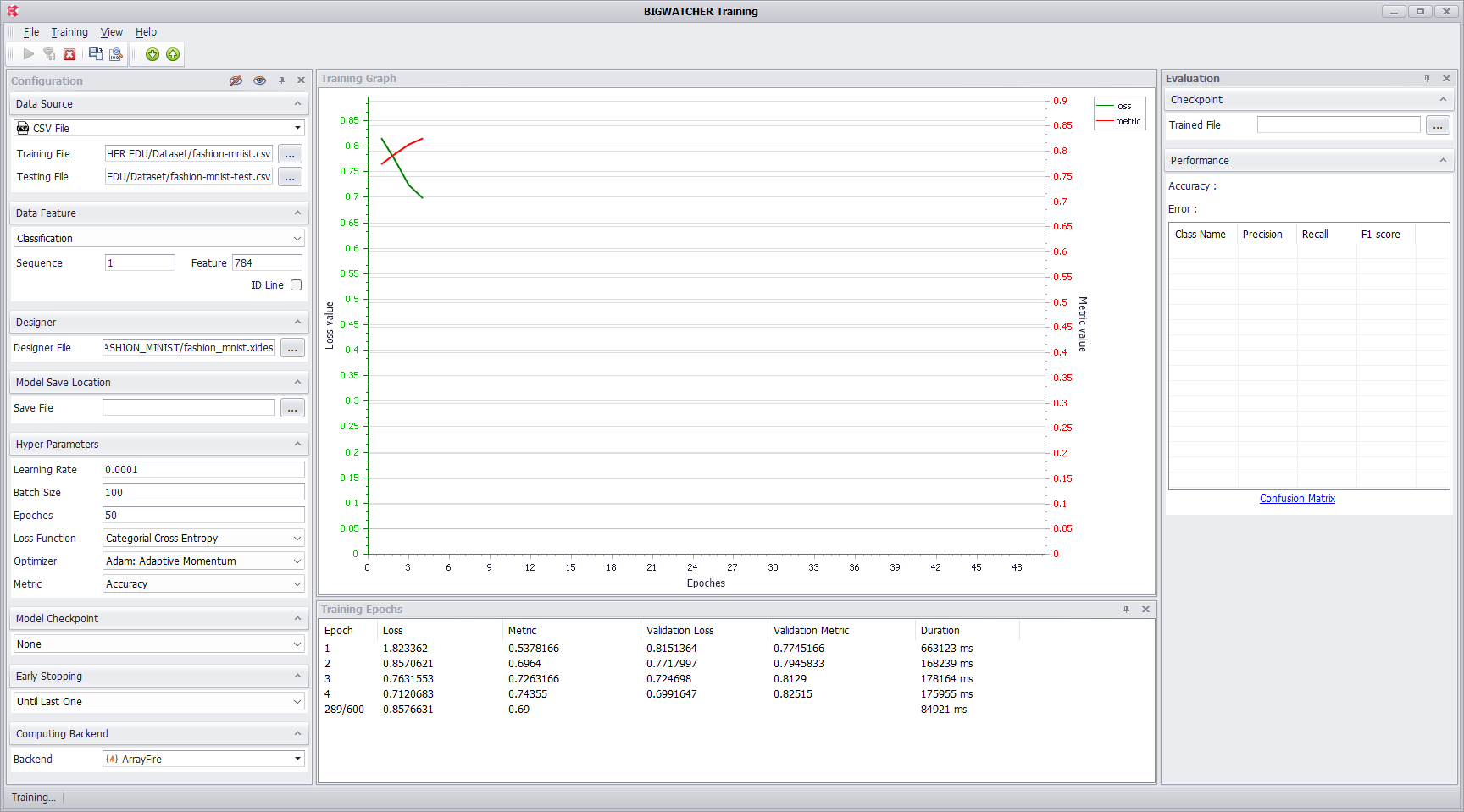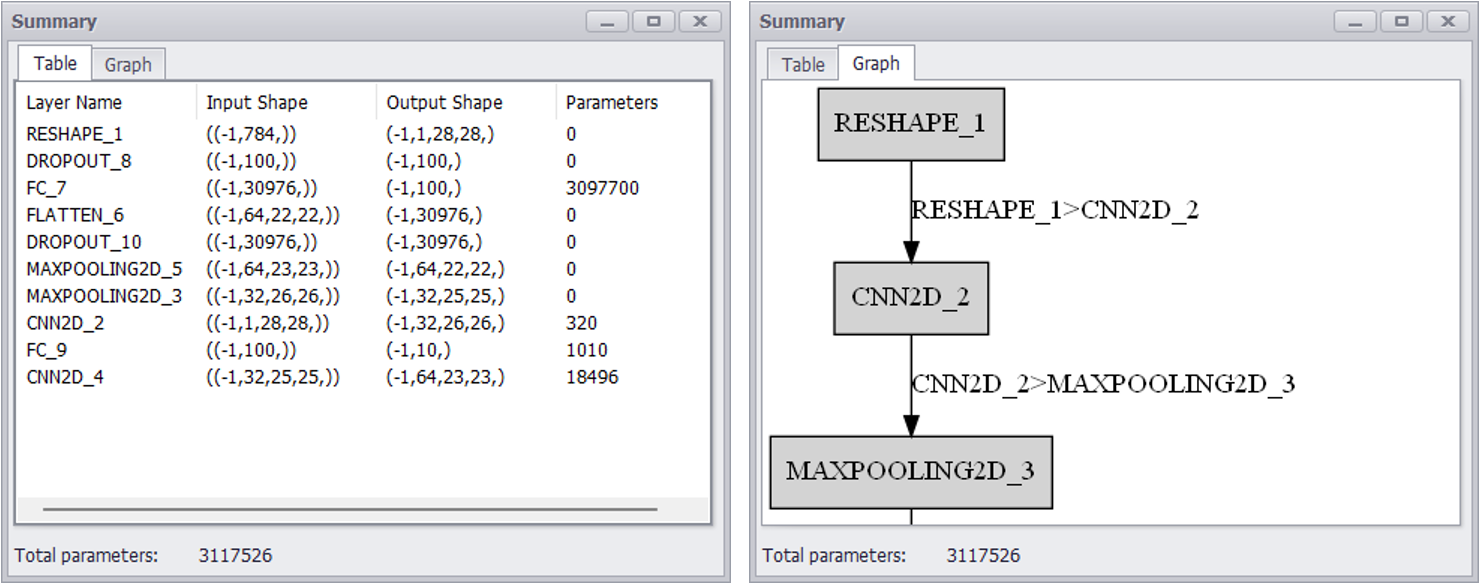BIGWATCHER 트레이닝하기
※ 사용하고자 하는 목적과 데이터에 따라 트레이닝 설정 및 결과가 달라질 수 있습니다.
BIGWATCHER Training Tool을 이용해 프로젝트를 트레이닝(학습)하는 방법을 소개합니다.
소개해드리는 사례는 운동화와 셔츠 같은 의복 이미지를 분류하기 위한 신경망 모델에 대한 것입니다.
1. BIGWATCHER Training 진행하기
1) BIGWATCHER Training Tool을 실행한다.
2) 왼쪽 Training configuration board에서 학습에 필요한 설정을 진행한다.
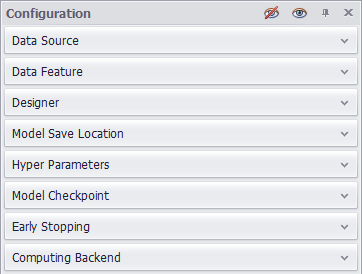
3) Data Source에서 학습에 사용하고자 하는 데이터 유형을 선택한다.
· 이번 따라하기에서는 CSV File 형태의 데이터를 사용하여 진행
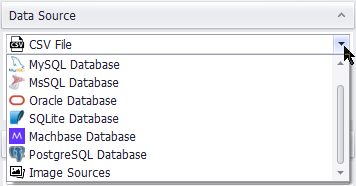
4) Data Source에서 CSV 파일을 선택하여 Training File과 Testing File을 설정한다.
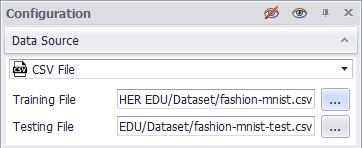
■ Training File : 파일 형태의 학습 데이터
■ Testing File : 파일 형태의 테스팅 데이터
5) Data Feature에서 학습의 종류를 Classification으로 선택한다.
· 사용가능한 종류 : Classification(분류), Regression(회귀)
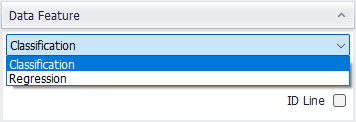
6) Data Feature에서 Sequence(시퀀스 개수), Feature(Feature 개수) 등을 설정한다.
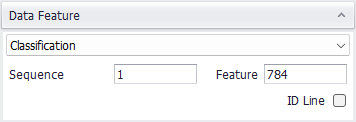
7) BIGWATCHER Design Tool에서 설계한 모델링 파일(.xides)을 불러온다.
· 자이솜 포럼 > AI > BIGWATCHER > BIGWATCHER 모델링하기 게시글(클릭시 이동)에서 설정 및 생성한 파일 활용

8) Model Save Location에서 학습 완료 후 모델을 저장할 위치와 파일명을 사전 설정한다.
· 저장 위치를 미리 설정한다면 학습 완료 후 해당 위치에 .xitra 확장자로 자동 저장되며, 만약 설정하지 않더라도 다른 방식으로 모델 저장 가능 (추후 소개 예정)

9) Hyper Parameters에서 Learning Rate, Batch Size 등을 설정한다.
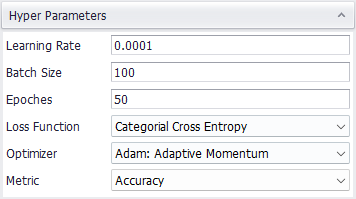
■ Learning Rate : 학습 초기 속도와 각 알고리즘마다 학습 속도 변경 가능
■ Batch Size : 학습 모델 수행 후 업데이트하는데 사용되는 데이터 샘플 수
■ Epoches : 전체 학습 데이터 세트 수
■ Loss Function : 최적화 목표로 사용되는 손실 함수 유형
■ Optimizer : 학습 모델 업데이트에 사용되는 최적화 알고리즘 유형
■ Metric : 학습된 모델의 성능을 계산하기 위한 메트릭 함수 유형
9) Model Checkpoint의 옵션을 None으로 설정한다.
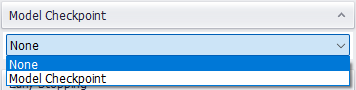
■ None : 저장 안함
■ Model Checkpoint : 설정 조건 충족 시 해당 에폭의 결과 저장
10) Early Stopping의 옵션을 Until Last One으로 설정한다.
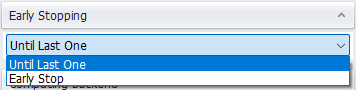
■ Until Last One : 설정한 마지막 에폭까지 학습 진행
■ Early Stop : 설정 조건을 충족했을 때 학습 프로세스 중단
11) Computing Backend를 ArrayFire로 설정한다.
· 사용가능한 종류 : ArrayFire, TensorFlow
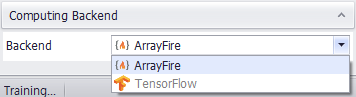
12) 모든 변수를 설정한 뒤 Quick Tool의 Run 버튼을 눌러 학습을 진행한다.
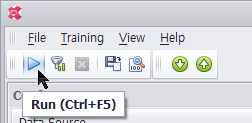
13) 학습 진행 중 BIGWATCHER Training Tool의 가운데 있는 Graph View와 Training Epoches를 통해 학습 진행 상황을 확인할 수 있다.
14) 학습 완료 시 아래와 같이 팝업창이 생성되며 학습이 종료된다.
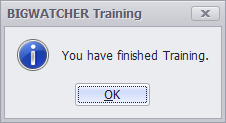
15) 만약 Training configuration board에서 Model Save Location을 설정하지 않았다면 Training > Save Trained Model을 클릭하여 직접 학습된 모델을 저장한다.
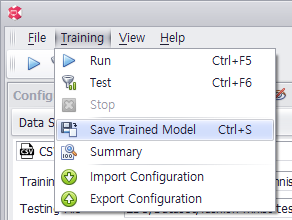
16) 학습된 모델은 추후 BIGWATCHER PdM에서 활용할 예정이다.
2. BIGWATCHER Training 결과 확인하기
1) Quick Tool에서 Summary를 클릭하여 뉴런 네트워크 아키텍처를 확인할 수 있다.
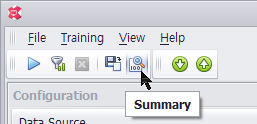
2) Summary에서 Table과 Graph 형태로 학습한 모델을 확인할 수 있다.
3) 오른쪽 Evaluation > Performance에서 테스팅 결과를 확인할 수 있다.
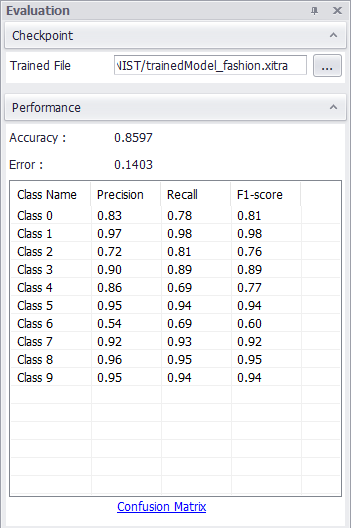
■ Accuracy(정밀도) : 모델이 해당 값으로 분류한 것 중 실제 값이 동일한 경우
■ Recall(재현율) : 실제 값과 모델이 동일하게 예측한 경우
■ F1-score : Precision과 Recall의 조화 평균